Більшість інтернет-провайдерів, надають своїм клієнтам, динамічний зовнішній IP адресу. І якщо у вас є необхідність отримати доступ до вашої мережі або окремих пристроїв за NAT з-за, вам просто необхідно знати його. Але це не завжди можливо, тому що цей IP часто змінюється, іноді раз на добу, іноді при кожному підключенні або перепідключення і т.д. Вихід із цієї ситуації, може бути різний. Наприклад, купівля у провайдера виділеної IP-адреси. Але не завжди є така можливість і не всі провайдери надають таку послугу. Тому ще одним із варіантів – це використання сервісу динамічного DNS. Такі послуги бувають як платні, так і безкоштовні. І одним з найпопулярніших, безкоштовних сервісів динамічного DNS є NOIP.com.
Так, давайте розглянемо, як нам скористатися цим сервісом, у зв'язку з обладнанням компанії Mikrotik .
І так для початку нам потрібно зареєструватися на сервісі NOIP. Для цього, на сайті, потрібно заповнити не велику форму, вказавши свої реєстраційні дані, і вибрати один з варіантів субдомену.
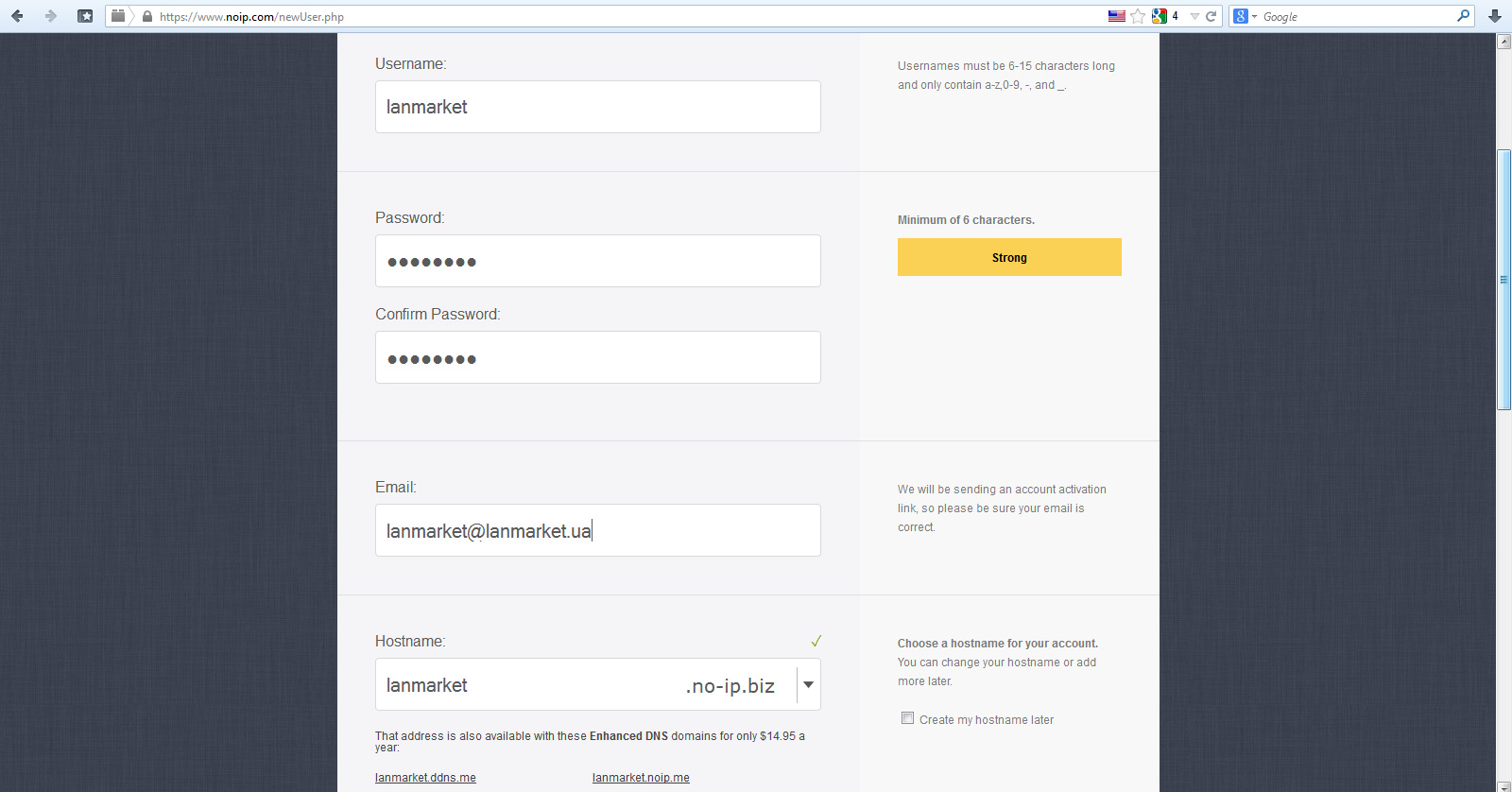
Після стандартної процедури реєстрації, у вас буде логін, пароль та субдомен, типу lanmarket.no-ip.biz. Цих даних вже цілком достатньо, щоб приступити до налаштування вашого маршрутизатора . Але для цих цілей потрібно спеціальний сценарій (скрипт), наведений нижче, який потрібно змінити відповідно до даних, отриманих при реєстрації. А саме, вписати їх замість поміченого червоним кольором.
# No-IP сценарій автоматичного оновлення Dynamic DNS
#--------------- Змініть деякі значення в цій секції ------------------
# No-IP інформація користувача
:local noipuser " ваш логін "
:local noippass " ваш пароль "
:local noiphost " ваш субдомен, типу - hostname.no-ip.net "
# Інтерфейс до якого підключено провайдер (інтернет)
:local inetinterface " наприклад: ether1 "
#--------------------- Не робіть жодних змін нижче! ------------------------
:global previousIP
:if ([/interface get $inetinterface value-name=running]) do={
# Get the current IP on the interface
:local currentIP [/ip address get [find interface="$inetinterface" disabled=no] address]
# Strip the net mask off the IP address
:for i from=( [:len $currentIP] - 1) to=0 do={
:if ([:pick $currentIP $i] = "/") do={
:set currentIP [:pick $currentIP 0 $i]
}
}
:if ($currentIP != $previousIP) do={
:log info "No-IP: IP-адреса $currentIP не є еквівалентною для попередньої IP, update needed"
:set previousIP $currentIP
# The update URL. Замітка "3F" є hex for question mark (?). Required since? is a special character in commands.
:local url "http://dynupdate.no-ip.com/nic/update3Fmyip=$currentIP"
:local noiphostarray
:set noiphostarray [:toarray $noiphost]
:foreach host in=$noiphostarray do={
:log info "No-IP: Sending update for $host"
/tool fetch url=($url . "&hostname=$host") user=$noipuser password=$noippass mode=http dst-path=("no-ip_ddns_update-" . $host . ".txt")
:log info "No-IP: Host $host updated on No-IP with IP $currentIP"
}
} else={
:log info "No-IP: Previous IP $previousIP є послідовним для поточного IP, але оновлення не потрібно"
}
} else={
:log info "No-IP: $inetinterface не є поточним керуванням, тому щоне буде update."
}
При цьому, якщо у вас підключення до провайдера виконується по одному з тунельних протоколів (PPPoE, PPtP і т.д.), то вам необхідно в рядку local inetinterface, вказати його ім'я, наприклад - pppoe-out1.
Далі, ми підключаємося до маршрутизатора за допомогою фірмової утиліти Winbox і переходимо в розділ System - Scripts, де додаємо новий запис кнопкою +. І вставляємо туди наш сценарій, залишаючи права write, test та read. Ім'я сценарію - Nmae, так само можна присвоїти більш зрозуміле.
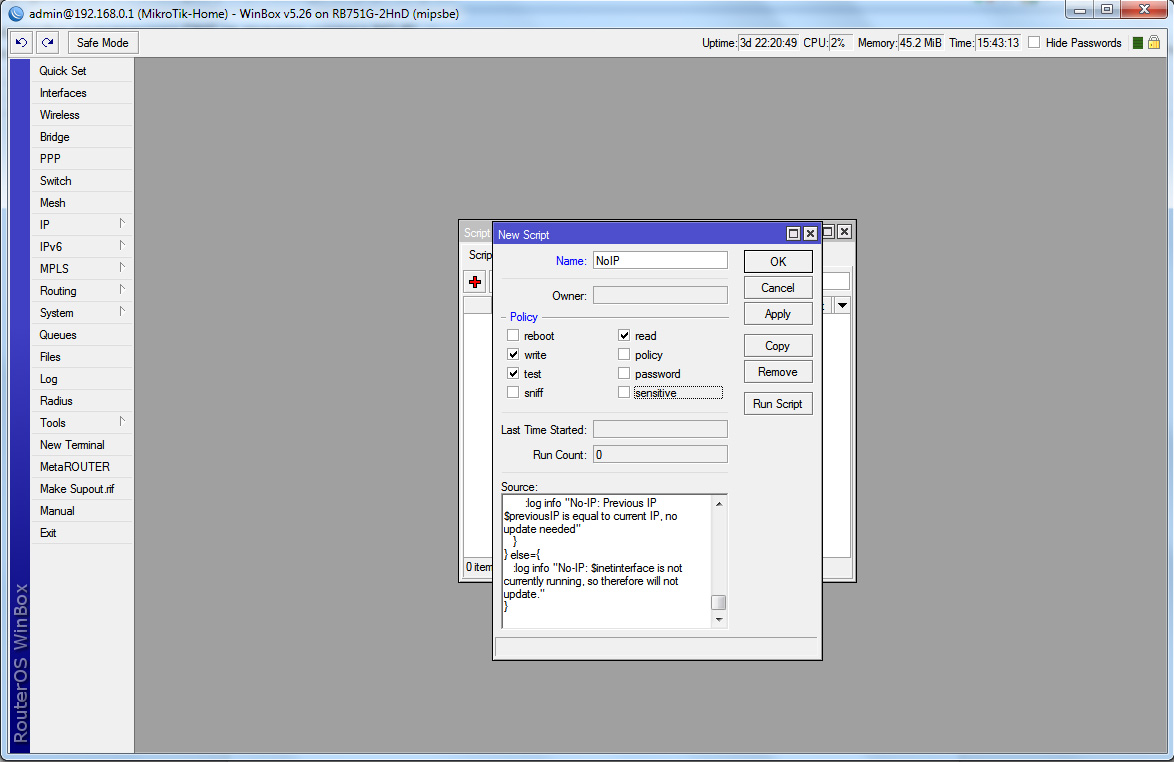
Зберігаємо скрипт кнопкою OK і тепер нам потрібно ініціювати його регулярний запуск. Припустимо, перевіряти наш зовнішній IP і якщо він змінився, відправляти цей на DNS сервер, ми будемо кожні 5 хвилин.
Робиться це у розділі меню System – Sheduler. Де кнопкою +, ми також створюємо новий запис наступного характеру. Name - вказуємо зрозуміло нам ім'я запису, Interval - як і домовилися вказуємо 00:05:00, On Event - ім'я нашого скрипта, і права Policy - як і сценарії, write, test і read.
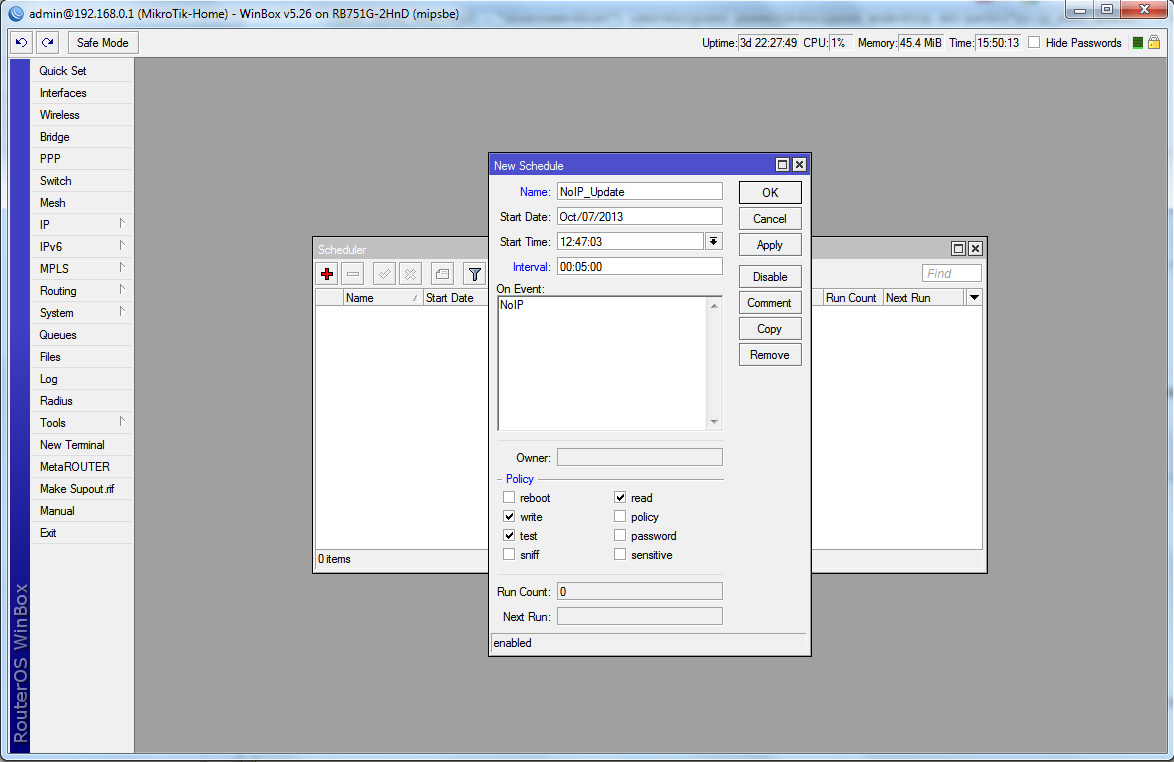
Після збереження запису розкладу, у нас кожні 5 хвилин ініціюватиметься перевірка зовнішньої IP адреси.
Тепер, якщо у вас відкритий доступ до маршрутизатора з-за, ви можете перевірити працездатність динамічного DNS, набравши в адресному рядку браузера, ваш субдомен, типу lanmarket.no-ip.biz.
































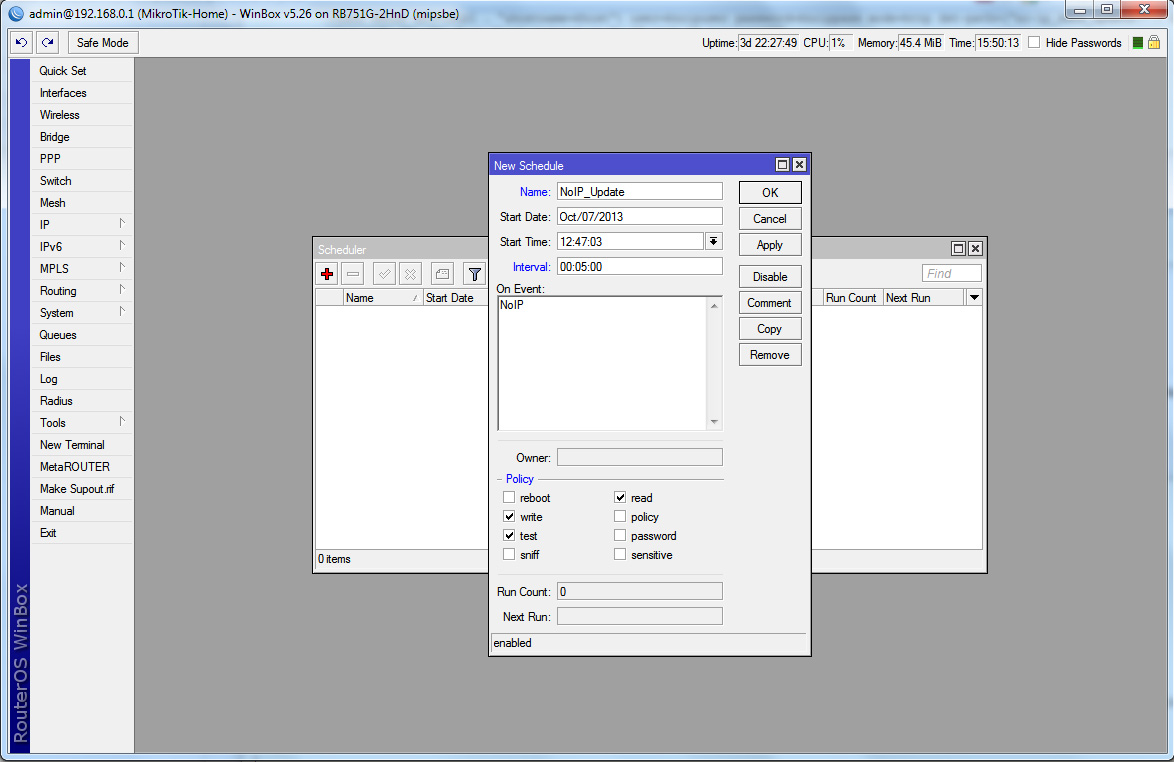















 Furukawa
Furukawa  Grandway
Grandway  V-Solution
V-Solution  Ubiquiti Networks
Ubiquiti Networks  D-Link
D-Link  Mikrotik
Mikrotik  TP-Link
TP-Link  Edge-core
Edge-core  BDCOM
BDCOM  Jirous
Jirous  Ok-net
Ok-net  Cambium Networks
Cambium Networks  Tenda
Tenda  ZTE
ZTE  Huawei
Huawei  Ripley
Ripley  Fujikura
Fujikura  DVP
DVP  Jilong
Jilong  Одескабель
Одескабель  Netis
Netis  FiberField
FiberField  Totolink
Totolink  Grandstream
Grandstream  Yokogawa
Yokogawa  Mimosa
Mimosa  OpenVox
OpenVox  Hikvision
Hikvision  Keenetic
Keenetic  Ютекс
Ютекс  Signal Fire
Signal Fire  Utepo
Utepo  Dahua
Dahua  ONV
ONV  Prolum
Prolum  ATcom
ATcom  Ritar
Ritar  Zyxel
Zyxel  Ruijie
Ruijie  APC
APC  Fibaro
Fibaro  Merlion
Merlion  Mercusys
Mercusys  MULTITEST
MULTITEST  Reolink
Reolink  ЗЗКМ
ЗЗКМ  GEAR
GEAR  ATIS
ATIS  CSV
CSV  Full Energy
Full Energy  Cisco
Cisco
Авторизуйтеся, щоб додати відгук